Bu codelab hakkında
1. Genel Bakış
Ne oluşturacaksınız?
Bu kod laboratuvarında, Vertex AI Conversation'daki Veri Deposu Temsilcisi işlevini kullanarak Google Store'daki telefonlar, kol saatleri, dizüstü bilgisayarlar, akıllı ev cihazları ve diğer tüketici cihazları gibi ürün ve cihazlarla ilgili soruları olan müşterilere yardımcı olabilecek bir sanal temsilci oluşturacak, yapılandıracak ve dağıtacaksınız.
Veri Deposu Aracı nedir?
Veri Deposu Temsilcisi, Vertex AI Conversation'daki bir özelliktir ve Dialogflow CX'deki işlevlerin üzerine inşa edilmiştir.
Veri Deposu Temsilcisi ile bir web sitesi URL'si, yapılandırılmış veri veya yapılandırılmamış veri sağlayabilirsiniz. Ardından Veri Deposu Temsilcisi içeriğinizi ayrıştırır ve veri depoları ile büyük dil modelleriyle desteklenen bir sanal temsilci oluşturur. Müşterileriniz ve son kullanıcılarınız, temsilciyle sohbet edebilir ve içerikle ilgili sorular sorabilir. Daha fazla bilgi için Veri Deposu Aracı belgelerine bakın.
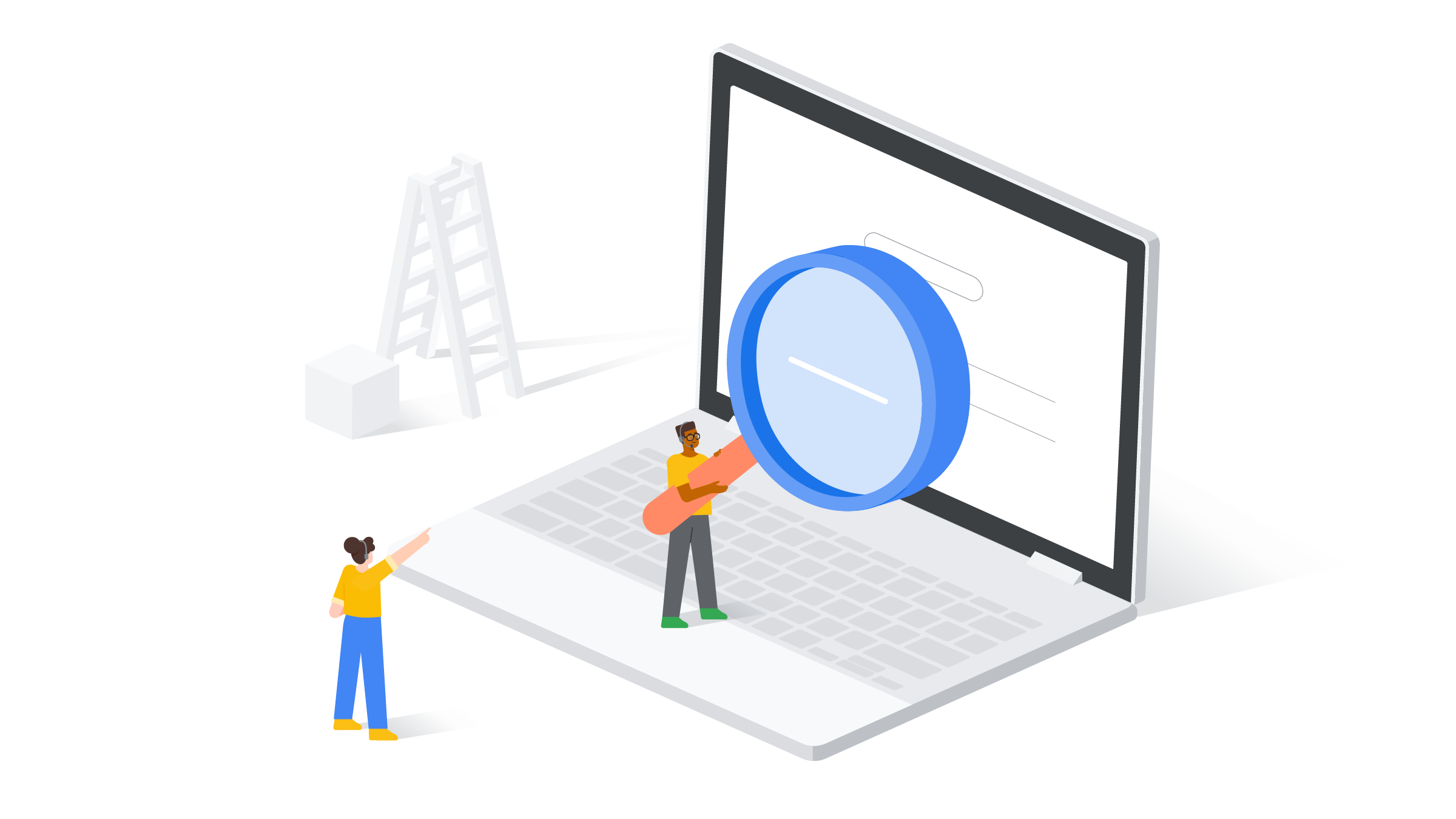
Neler öğreneceksiniz?
- Veri deposu aracısı oluşturma
- Temsilcinizi veri deposuna yapılandırılmamış veri ekleme
- Temsilciniz için sesli ve sohbet deneyimlerini etkinleştirme
- Temsilcinizi test etme ve müşteri sorularını simüle etme
- Temsilcinizin görüşme geçmişini ve analizlerini görüntüleme
İhtiyacınız olanlar
- Google Cloud projesi
- Chrome gibi bir tarayıcı
2. API'leri etkinleştir
Vertex AI Conversation'da bir Veri Deposu Temsilcisi kullanmaya başlamadan önce Dialogflow'un yanı sıra Vertex AI Arama ve Conversation API'lerini etkinleştirmeniz gerekir.
Dialogflow API'yi etkinleştirmek için aşağıdaki adımları uygulayın:
- Tarayıcınızda Dialogflow API Hizmet Ayrıntıları sayfasına gidin.
- Google Cloud projenizde Dialogflow API'yi etkinleştirmek için Etkinleştir düğmesini tıklayın.
Vertex AI Arama ve Sohbet API'sini etkinleştirmek için aşağıdaki adımları uygulayın:
- Google Cloud Console'da Vertex AI Arama ve Sohbet Konsolu'na gidin.
- Hizmet Şartları'nı okuyup kabul edin, ardından Devam et ve API'yi etkinleştir'i tıklayın.
3. Yeni bir sohbet uygulaması oluşturma
Şimdi, sanal temsilciniz için yeni bir sohbet uygulaması oluşturacak ve bunu bir veri kaynağıyla yapılandıracaksınız. Oluşturacağınız temsilcinin amacı, Google Store'daki ürünlerle ilgili soruları olan müşterilere yardımcı olmaktır.
Vertex AI Conversation konsolunu ve Dialogflow CX konsolunu kullanarak bu kod laboratuvarının kalan adımlarını uygulayın. Böylece, bir Veri Deposu aracısı kullanarak soruları ve yanıtları işleyebilecek bir sanal aracı oluşturup yapılandırabilir ve dağıtabilirsiniz.
- Vertex AI Conversation'da yeni bir sohbet uygulaması oluşturmak için:
- Vertex AI Conversation konsoluna gidin ve konsolun üst kısmındaki +Yeni uygulama'yı tıklayın.
- Dialogflow CX konsoluna gidin, +Yeni temsilci oluştur'u tıklayın ve ardından Otomatik olarak oluştur seçeneğini belirleyin. Ardından, Vertex AI Conversation konsolundaki aşağıdaki adıma yönlendirilirsiniz.
- Vertex AI Conversation konsolunda, oluşturmak istediğiniz uygulama türü olarak Sohbet'i seçin.
Google Storeiçin bir şirket adı girin. Bu parametre, temsilcinizin temsil ettiği şirketi ve temsilcinizin kapsamını tanımlamak için kullanılır.Google Storeiçin bir temsilci adı belirtin.- Devam'ı tıklayın.
- Yeni veri deposu oluştur'u tıklayın.
- Veri deponuzun veri kaynağı olarak Cloud Storage'ı seçin.
- Bu kod laboratuvarının örnek verilerini içeren aşağıdaki Google Cloud Storage klasörünü belirtin ve
gs://ön ekinin gerekli olmadığını unutmayın:cloud-samples-data/dialogflow-cx/google-store - İçe aktardığınız veri türü olarak Yapılandırılmamış dokümanlar'ı seçin.
- Devam'ı tıklayın.
Google Storeolarak bir Veri deposu adı belirtin.- Veri deposunu oluşturmak için Oluştur'u tıklayın.
- Veri depoları listesinde yeni oluşturulan
Google Store'ü seçin. - Sohbet uygulamanızı oluşturmak için Oluştur'u tıklayın.
Tebrikler! Müşterilerinize yardımcı olmaya hazır, bilgi destekli sohbet uygulamanızı oluşturdunuz. Bu başarınızı kutlayın.
Ancak botu kullanıcılarınıza sunmak için daha yapılacak işler var. Sonraki bölümde, sanal temsilcinizi test edecek ve Google Store'daki çeşitli ürünlerle ilgili kullanıcı sorularını yanıtlama konusunda ne kadar başarılı olduğunu göreceksiniz.
4. Sanal temsilcinizi test etme
Test, hataları bulmak, sınırlamaları belirlemek ve müşteri deneyimini simüle etmek için sohbet robotlarıyla çalışmanın önemli bir parçasıdır. Müşterilerin sorabileceği çeşitli sorulara nasıl yanıt verdiğini görmek için chatbot'unuzla etkileşimli bir oturum başlatabilirsiniz.
- Vertex AI Conversation konsolunda sohbet uygulamanızın adını tıklayın. Bu işlem, daha fazla test ve özelleştirme için sizi Dialogflow CX konsoluna yönlendirir.
- Dialogflow CX konsolunda ve temsilcinizden Temsilciyi Test Et'i tıklayarak Simülasyon Aracı'nı açın.
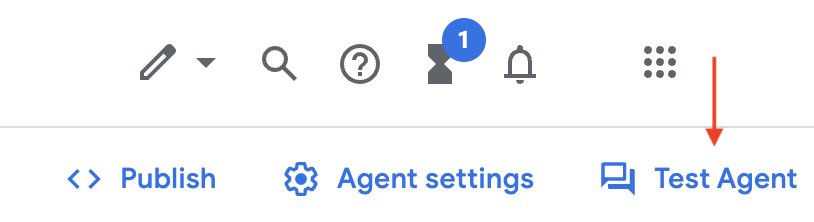
- Müşteri temsilcinize
Hellogibi bir karşılama mesajı yazın. - Müşteri temsilcisine çeşitli ürünlerle ilgili şu gibi sorular sorabilirsiniz:
How long does the battery in the Pixel 7 Pro last?Is the Pixel Watch water resistant?Can I display my Google Photos on a Nest Hub?- Google Store'daki kapı zilleri, termostatlar, akıllı aydınlatma veya diğer cihazlarla ilgili başka sorular sorabilirsiniz.
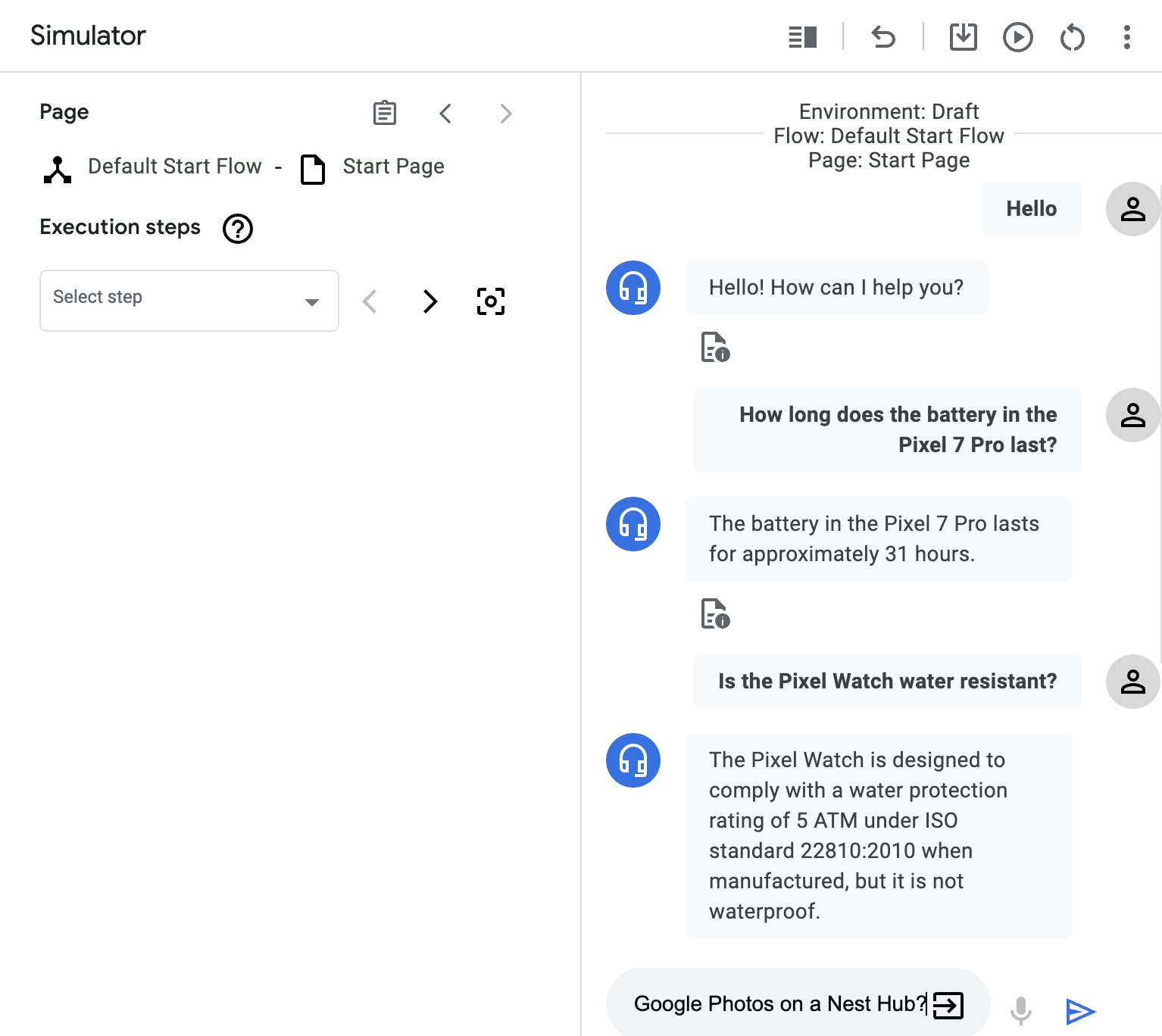
İyi iş çıkardınız! Sanal temsilciniz, daha önce belirttiğiniz kök alandan bilgi aldığı için Google Store'daki farklı ürünler hakkında oldukça bilgi sahibidir. Temsilcinizi test etme hakkında daha fazla bilgi edinmek için temsilci simülasyon aracı belgelerine bakın.
5. Sesli aramaları etkinleştirme
Temsilcinizi test edip mevcut işlevsellik düzeyinden memnun olduğunuza göre, botunuza Google Cloud'daki Sesli Metne Dönüştürme ve Metne Seslendirme özelliklerini kullanacak bir telefon ağ geçidi ekleyebilirsiniz.
- Dialogflow CX konsolunda ve temsilcinizden, kenar çubuğundaki Yönet sekmesini, ardından Entegrasyonlar'ı tıklayın.
- Entegrasyonlar sayfasının üst kısmındaki CX Telefon Geçiş Noktası bölümünün altında Yönet'i tıklayın.
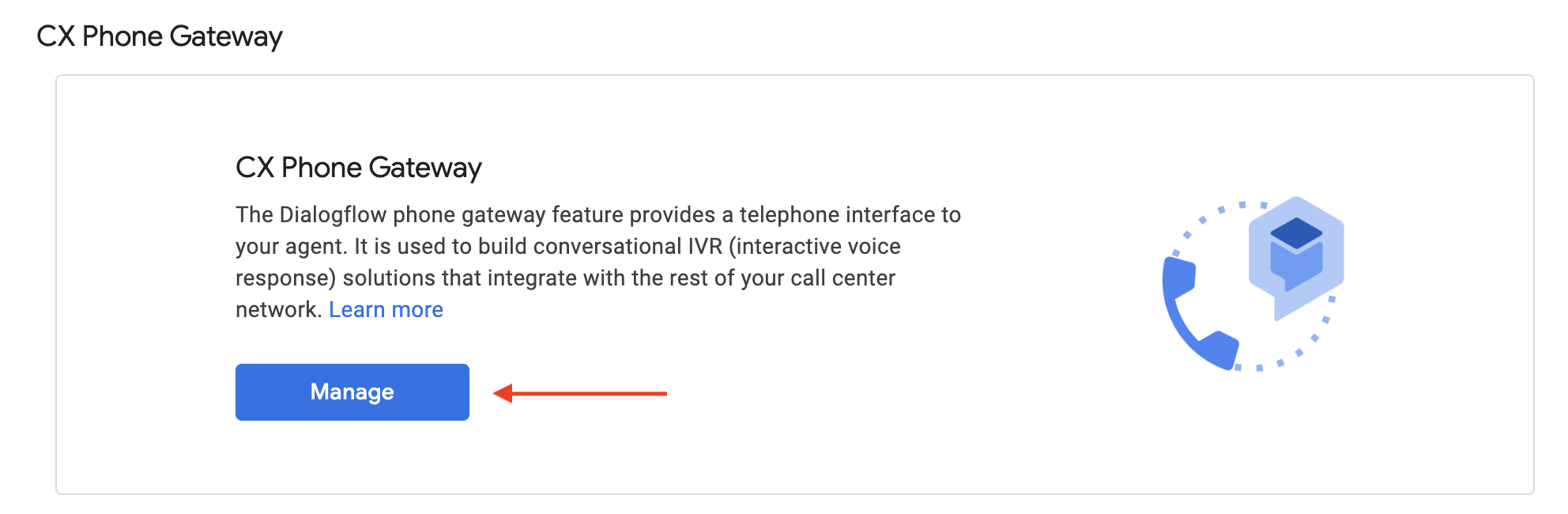
- Sanal temsilciniz için yeni bir telefon numarası oluşturma işlemini başlatmak üzere Telefon numaraları sayfasında Yeni Oluştur'u tıklayın.
- Bir ülke kodu seçin ve sonraki adıma geçmek için İste'yi tıklayın.
- Görüntülenen telefon numaralarından birini seçin, bir görünen ad girin ve Kaydet'i tıklayın.
- Temsilcinizi arayın ve bazı sorular sorun.
Do the Pixel 7 Pro and Pixel 7 both have face unlock?What coverage does Preferred Care provide for a Pixelbook Go laptop?Do the Pixel Buds Pro have active noise cancellation?- Google Store'daki kapı zilleri, termostatlar, akıllı aydınlatma veya diğer cihazlarla ilgili başka sorular sorabilirsiniz.
Tebrikler, sanal temsilcinize kendi telefon numarasını ve sesini verdiniz. Kullanılabilir diğer ses ve telefon entegrasyonları hakkında daha fazla bilgi için Dialogflow CX Entegrasyonları dokümanlarına bakın.
Ardından, sanal temsilciniz için bir sohbet mesajlaşma aracını harici bir web sitesine entegre edeceksiniz.
6. Sohbet widget'ını etkinleştirme
Botunuzda sesli etkileşimler için bir telefon ağ geçidi bulunduğuna göre, müşterilerin botla telefon görüşmesi yapmanın yanı sıra sohbet edebilmesi için bir web sitesine sohbet widget'ı yerleştirelim.
- Dialogflow CX konsolunda ve temsilcinizden, kenar çubuğundaki Yönet sekmesini, ardından Entegrasyonlar'ı tıklayın.
- Dialogflow Messenger bölümünde Bağlan'ı tıklayın.
- İletişim kutusunda Etkinleştir'i tıklayın ve ardından mesajlaşma entegrasyonunun HTML kodunu kopyalayın.
- CodePen veya JSFiddle gibi bir online kod düzenleyici açın ve Dialogflow Messenger HTML kodunuzu yapıştırın.
- Sanal müşteri temsilcinizi test edin ve onunla sohbet edin. Kendinize şu gibi soruları sorabilirsiniz:
Do the Pixel 7 Pro and Pixel 7 both have face unlock?How does Preferred Care relate to a Pixelbook Go laptop?Do the Pixel Buds Pro have noise cancellation?- Google Store'daki kapı zilleri, termostatlar, akıllı aydınlatma veya diğer cihazlarla ilgili başka sorular sorabilirsiniz.
Artık sanal aracınız, müşterilerinizin sorularını ve yanıtlarını tercih ettikleri şekilde sohbet veya sesli görüşme üzerinden yönetebilir. Kullanılabilir diğer sohbet entegrasyonları hakkında daha fazla bilgi için Dialogflow CX Entegrasyonları belgelerine bakın.
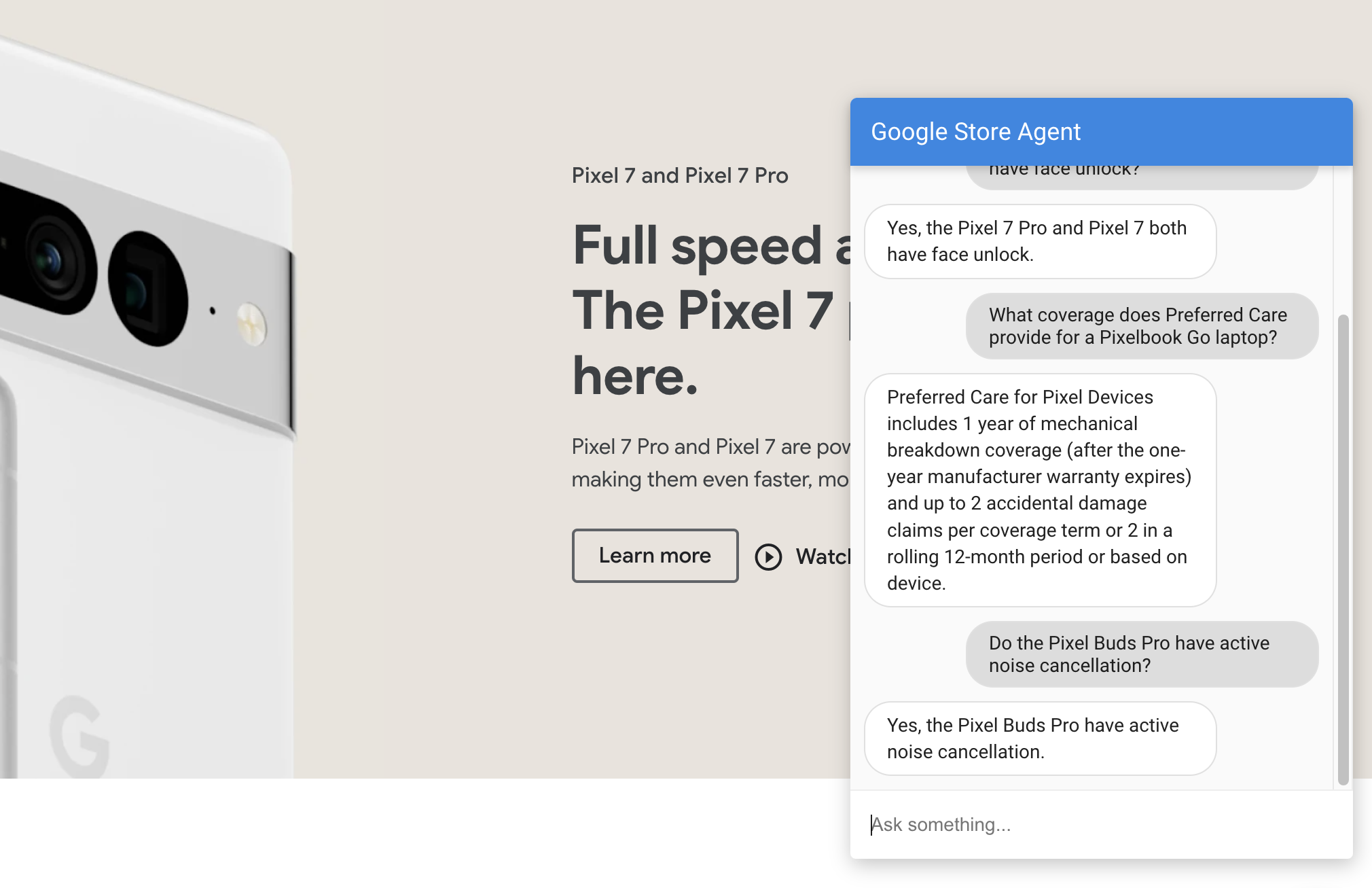
7. Görüşme analizi
Sanal temsilcinizi test ederken botunuzun yanıtlarının beklentilerinizi karşılamadığını fark ederseniz botunuzun soru ve yanıtları işleme şeklini iyileştirmek için dilediğiniz zaman veri deposuna daha fazla URL ekleyebilirsiniz.
Müşterilerin kullanabileceği birçok farklı yolu test etmenin dışında, sanal temsilcinizdeki sorunların ve sürtünme noktalarının nerede olduğunu nasıl belirleyebilirsiniz? Görüşme geçmişi ve analizler bu konuda size yardımcı olabilir.
- Dialogflow CX konsolunda ve temsilcinizden menünün Temsilci ayarları'nı tıklayın.
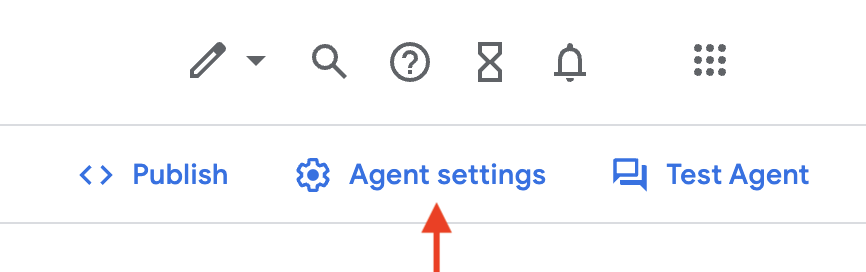
- Günlüğe kaydetme ayarlarında Görüşme Geçmişini Etkinleştir'i seçin.

- Temsilci simülasyon aracı, ses entegrasyonu veya sohbet entegrasyonu aracılığıyla botunuzla sohbet edin ve botunuza bazı sorular sorun.
- Temsilcinizle görüşmeyi sonlandırdıktan sonra Dialogflow CX konsolunda ve temsilcinizden, kenar çubuğundaki Yönet sekmesini, ardından Görüşme geçmişi'ni tıklayın.
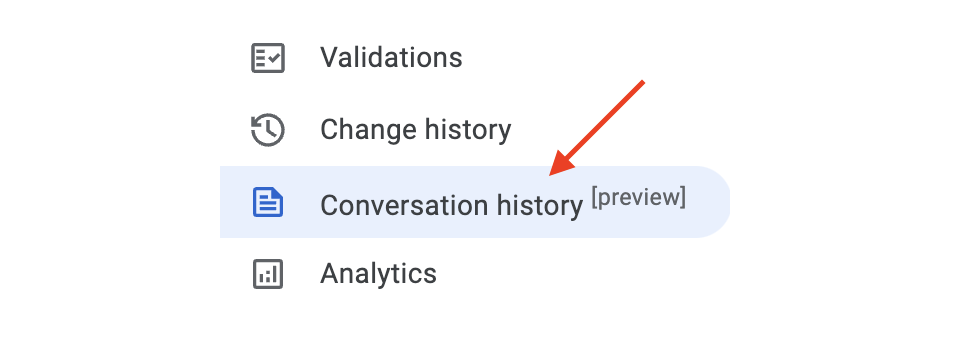
- Son görüşmelerden birini tıklayın, ardından görüşmeyi inceleyin ve görüşmenin süresini, temsilcinin verdiği yanıtları ve süreçte hangi intent'lerin eşleştiğini not edin.
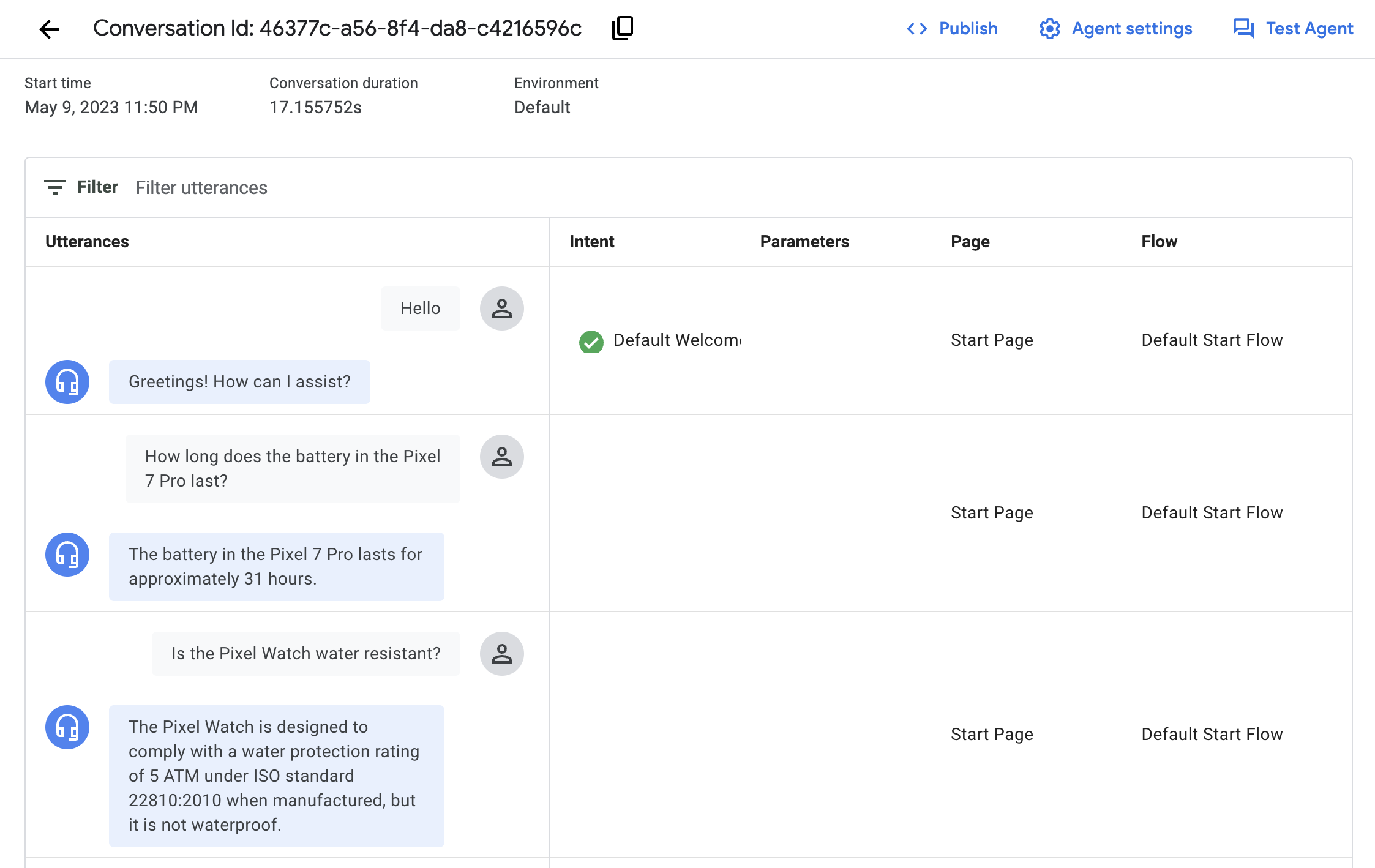
- Dialogflow CX konsolunda ve temsilcinizden, kenar çubuğundaki Yönet sekmesini ve ardından Analytics'i tıklayın. Müşteriler temsilcinizle etkileşimde bulunurken bu sayfada temsilci istekleriyle ve yanıtlarıyla ilgili çeşitli istatistiklerin özeti gösterilir.
Mükemmel! Artık belirli sohbetleri nasıl daha ayrıntılı bir şekilde inceleyeceğinizi ve temsilci yanıtlarınız ile müşteri etkileşimlerinizle ilgili diğer metrikleri nasıl inceleyeceğinizi biliyorsunuz. Temsilcinizin performansını değerlendirme ve metriklerini görüntüleme hakkında daha fazla bilgi için ileti dizisi ve ileti dizisi analizleri ile ilgili dokümanları inceleyin.
Bu veriler, müşteri temsilcinizin üretimde nasıl kullanıldığını değerlendirmenize yardımcı olur ve müşteri temsilcinizin ve müşteri deneyiminizin iyileştirilmesi için bilgi tabanınıza hangi web sitelerini ve dokümanları eklemek isteyebileceğinizi belirlemek amacıyla kullanılabilir.
8. Tebrikler
Vertex AI Conversation ve Dialogflow CX'i kullanarak bir Veri Deposu Temsilcisi oluşturdunuz, veri kaynakları eklediniz ve müşterilerinize yardımcı olmak için sesli ve sohbet özellikli bir temsilci dağıttınız.
Sanal temsilciniz, Google Store'daki ürünlerle ilgili yüzlerce farklı soruyu yanıtlayabilir. Ayrıca çok sayıda intent, eğitim ifadesi, yanıt mesajı vb. oluşturma gibi manuel işlemleri tamamlamanız gerekmez.
Veri depolarınızdaki diğer veri türlerini deneyebilir ve Vertex AI Conversation ile Dialogflow CX ile ilgili diğer işlevleri keşfedebilirsiniz.
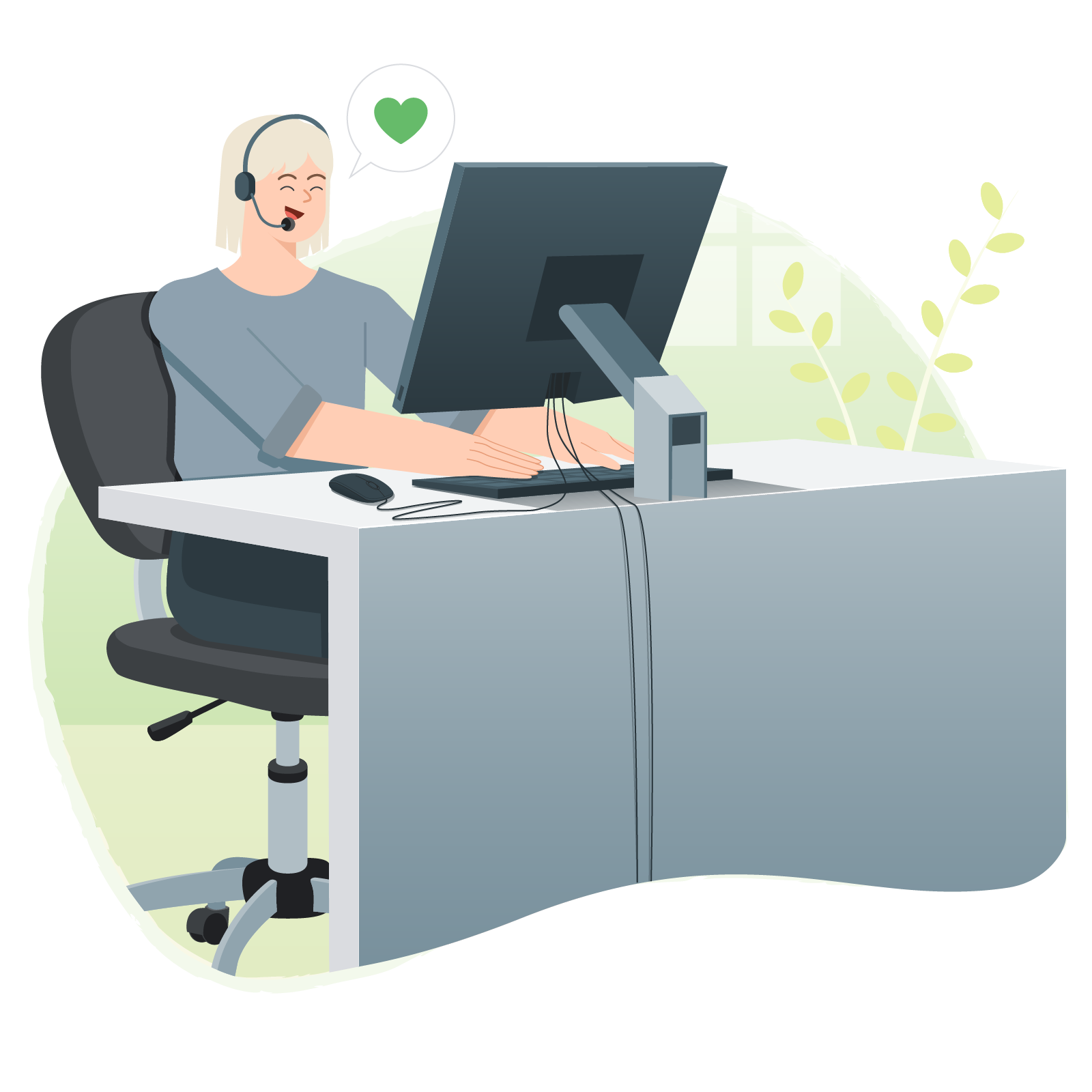
Temizleme
Bu kod laboratuvarında kullanılan kaynaklar için Google Cloud hesabınızın ücretlendirilmesini önlemek amacıyla aşağıdaki temizleme işlemini yapabilirsiniz:
- Gereksiz Google Cloud ücretlerinden kaçınmak için ihtiyacınız olmayan projenizi Google Cloud Console'u kullanarak silin.
- Mevcut bir Google Cloud projesi kullandıysanız hesabınızdan ücret alınmasını önlemek için oluşturduğunuz kaynakları silin. Daha fazla bilgi için Uygulama silme adımlarına bakın.
- Vertex AI Conversation ve Dialogflow API'lerini devre dışı bırakmak istiyorsanız Discovery Engine API Hizmet Ayrıntıları sayfasına gidin, API'yi devre dışı bırak'ı tıklayın ve onaylayın, ardından Dialogflow API Hizmet Ayrıntıları sayfasına gidin, API'yi devre dışı bırak'ı tıklayın ve onaylayın.
Daha Fazla Bilgi
Aşağıdaki kılavuz ve kaynaklardan yararlanarak etkileşimli yapay zeka ve üretken yapay zeka hakkında daha fazla bilgi edinin:
- Vertex AI Conversation'a genel bakış
- Veri Deposu Aracı oluşturma ve kullanma
- Dialogflow CX belgeleri
- Veri Deposu Temsilcileri için Dokümanlar
- Google Cloud'da Üretken Yapay Zeka
Lisans
Bu çalışma, Creative Commons Attribution 2.0 Genel Amaçlı Lisans ile lisans altına alınmıştır.
